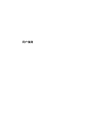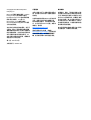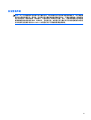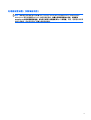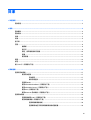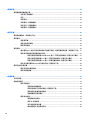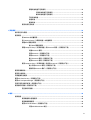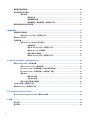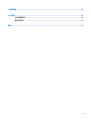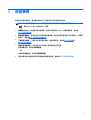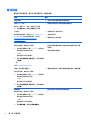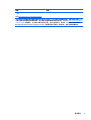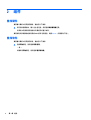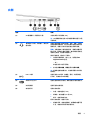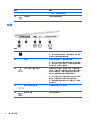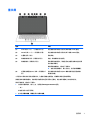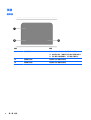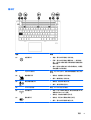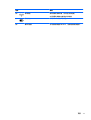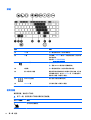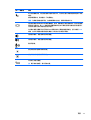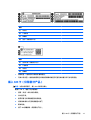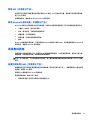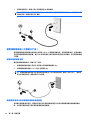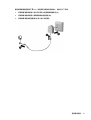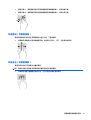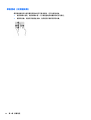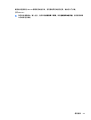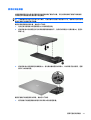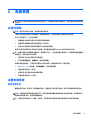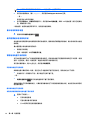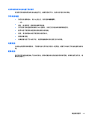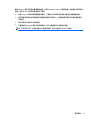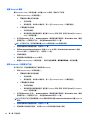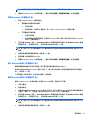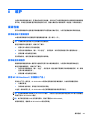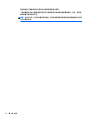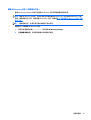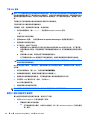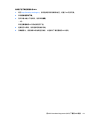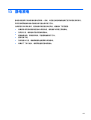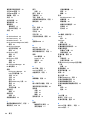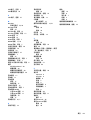用户指南

© Copyright 2015 HP Development
Company, L.P.
Bluetooth 是其所有者的商标,Hewlett-
Packard Company 经授权得以使用。
Intel 是 Intel Corporation 在美国和其他
国家/地区的商标。Java 是 Sun
Microsystems, Inc. 在美国的商标。
Microsoft 和 Windows 是 Microsoft 集团
公司的注册商标。
本文档中包含的信息如有更改,恕不另
行通知。随 HP 产品和服务附带的明确
有限保修声明中阐明了此类产品和服务
的全部保修服务。本文档中的任何内容
均不应理解为构成任何额外保证。HP
对本文档中出现的技术错误、编辑错误
或遗漏之处不承担责任。
第一版:2015 年 8 月
文档部件号:829053-AA1
产品通告
本用户指南介绍了大多数机型的常用功
能。您的笔记本计算机上可能未提供某
些功能。
并非所有功能在所有 Windows 版本中都
可用。该笔记本计算机可能需要升级
和/或单独购买硬件、驱动程序和/或软
件,以充分利用 Windows 功能。如需详
细信息,请转到
http://www.microsoft.com。
要访问最新的用户指南,请转到
http://www.hp.com/support,然后选择您
所在的国家/地区。选择驱动程序和下
载,然后按照屏幕上的说明进行操作。
软件条款
如果安装、复制、下载或以其他方式使
用此笔记本计算机上预安装的任何软件
产品,即表明您同意受 HP 最终用户许可
协议 (EULA) 条款的约束。如果您不接受
这些许可条款,唯一的补救办法是在 14
天内将全部产品(硬件和软件)原封不
动地退回经销商处,并依据经销商的退
款政策获得全额退款。
有关任何其他信息或申请笔记本计算机
的全额退款,请联系您的经销商。

安全警告声明
警告!为了尽可能避免灼伤或笔记本计算机过热,请不要将笔记本计算机直接放在膝盖上,也不要阻塞
笔记本计算机的通风孔。使用时,应将笔记本计算机放置在坚固的平面上。不要让坚硬物体(例如旁边
的打印机选件)或柔软物体(例如枕头、毛毯或衣物)阻挡空气流通。另外,在使用时避免交流电源适
配器接触到皮肤或者柔软物体,例如枕头、毛毯或衣物。此款笔记本计算机和交流电源适配器符合信息
技术设备安全性国际标准 (IEC 60950-1) 中规定的用户可接触的表面温度限制。
iii

iv
安全警告声明

处理器配置设置(仅限某些机型)
切记:某些笔记本计算机型号已配置 Intel ® Pentium ® N35xx/N37xx 系列或 Celeron ® N28xx/N29xx/
N30xx/N31xx 系列处理器和 Windows ® 操作系统的系统。如果计算机的配置如上所述,请勿更改
msconfig.exe 中的处理器配置设置,即从四个或两个处理器更改为一个处理器。 否则,您的笔记本计算
机将不会重启。您必须进行出厂重置以恢复初始设置。
v

vi
处理器配置设置(仅限某些机型)

目录
1 欢迎使用 ...................................................................................................................................................... 1
查找信息 ................................................................................................................................................................ 2
2 组件 ............................................................................................................................................................. 4
查找硬件 ................................................................................................................................................................ 4
查找软件 ................................................................................................................................................................ 4
右侧 ........................................................................................................................................................................ 5
左侧 ........................................................................................................................................................................ 6
显示屏 .................................................................................................................................................................... 7
顶部 ........................................................................................................................................................................ 8
触摸板 ................................................................................................................................................. 8
指示灯 ................................................................................................................................................. 9
按钮、扬声器和指纹识别器 ........................................................................................................... 10
按键 ................................................................................................................................................... 12
使用热键 ........................................................................................................................................... 12
底部 ..................................................................................................................................................................... 14
标签 ..................................................................................................................................................................... 14
插入 SIM 卡(仅限部分产品) .......................................................................................................................... 15
3 网络连接 .................................................................................................................................................... 17
连接到无线网络 ................................................................................................................................................. 17
使用无线控制 ................................................................................................................................... 17
无线按钮 ......................................................................................................................... 17
操作系统控件 ................................................................................................................. 17
连接到 WLAN ..................................................................................................................................... 17
使用 HP Mobile Broadband(仅限部分产品) ............................................................................... 18
使用 HP Mobile Connect(仅限部分产品) .................................................................................... 18
使用 GPS(仅限部分产品) ............................................................................................................ 19
使用 Bluetooth 无线设备(仅限部分产品) ................................................................................. 19
连接有线网络 ..................................................................................................................................................... 19
连接到局域网 (LAN)(仅限部分产品) ......................................................................................... 19
使用调制解调器(仅限部分产品) ............................................................................................... 20
连接调制解调器电缆 ..................................................................................................... 20
连接国家/地区专用的调制解调器电缆适配器 ........................................................... 20
vii

4 屏幕导航 .................................................................................................................................................... 22
使用触摸板和触摸屏手势 ................................................................................................................................. 22
关闭和打开触摸板 ........................................................................................................................... 22
点击 ................................................................................................................................................... 22
双指张合 ........................................................................................................................................... 22
双指滑动(仅限触摸板) ............................................................................................................... 23
双指点击(仅限触摸板) ............................................................................................................... 23
单指滑动(仅限触摸屏) ............................................................................................................... 24
5 娱乐功能 .................................................................................................................................................... 25
使用网络摄像头(仅限部分产品) ................................................................................................................. 25
使用音频 ............................................................................................................................................................. 25
连接扬声器 ....................................................................................................................................... 25
连接头戴式受话器 ........................................................................................................................... 25
使用声音设置 ................................................................................................................................... 25
使用视频 ............................................................................................................................................................. 26
通过使用 VGA(通过可选对接设备或扩展端口设备)电缆连接视频设备(仅限部分产品) 27
使用多流传输发现和连接有线显示器 ........................................................................................... 27
将显示器连接到装有 AMD 或 Nvidia 显卡(带可选的集线器)的笔记本计算机 .... 27
将显示器连接到装有 Intel 显卡(带可选的集线器)的笔记本计算机 .................... 28
将显示器连接到装有 Intel 显卡(带有内置集线器)的笔记本计算机 .................... 28
查找并连接至兼容 Miracast 的无线显示器(仅限部分产品) ................................................... 28
使用可选的外接设备 ......................................................................................................................................... 30
使用可选的外接驱动器 ................................................................................................................... 30
使用对接连接器 ............................................................................................................................... 31
6 电源管理 .................................................................................................................................................... 33
关闭计算机 ......................................................................................................................................................... 33
设置电源选项 ..................................................................................................................................................... 33
使用节能状态 ................................................................................................................................... 33
启动和退出睡眠模式 ..................................................................................................... 34
启用并退出用户启动的休眠(仅限部分产品) ......................................................... 34
使用电源计量器和电源设置 ......................................................................................... 34
设置唤醒时的密码保护 ................................................................................................. 34
使用电池电源 ................................................................................................................................... 35
查找其他电池信息 ......................................................................................................... 35
使用 HP
电池检查 .......................................................................................................... 35
显示电池的剩余电量 ..................................................................................................... 36
最大程度延长电池放电时间 ......................................................................................... 36
viii

管理电池电量不足的情况 ............................................................................................. 36
识别电池电量不足的情况 .......................................................................... 36
解决电池电量不足的情况 .......................................................................... 36
节约电池电量 ................................................................................................................. 37
处理电池 ......................................................................................................................... 37
更换电池 ......................................................................................................................... 37
使用外接交流电源 ........................................................................................................................... 38
7 安全保护 .................................................................................................................................................... 39
保护笔记本计算机 ............................................................................................................................................. 39
使用密码 ............................................................................................................................................................. 39
在 Windows 中设置密码 ................................................................................................................... 40
在 Computer Setup(计算机设置)中设置密码 ........................................................................... 40
管理 BIOS 管理员密码 ...................................................................................................................... 41
输入 BIOS 管理员密码 ................................................................................................... 42
管理 Computer Setup(计算机设置)的 DriveLock 密码 (仅限部分产品) ............................. 42
设置 DriveLock 密码 ....................................................................................................... 44
启用 DriveLock(仅限部分产品) ................................................................................ 44
禁用 DriveLock(仅限部分产品) ................................................................................ 45
输入 DriveLock 密码(仅限部分产品) ....................................................................... 45
更改 DriveLock 密码(仅限部分产品) ....................................................................... 45
使用 Computer Setup(计算机设置)的自动 DriveLock(仅限部分产品) .............................. 46
输入自动 DriveLock 密码(仅限部分产品) ............................................................... 46
删除自动 DriveLock 保护 (仅限部分产品) .............................................................. 46
使用防病毒软件 ................................................................................................................................................. 47
使用防火墙软件 ................................................................................................................................................. 47
安装重要安全更新 ............................................................................................................................................. 47
使用 HP Client Security(仅限部分产品) ....................................................................................................... 47
使用 HP Touchpoint Manager(仅限部分产品) ............................................................................................. 48
安装可选安全保护缆锁(仅限部分产品) ..................................................................................................... 48
使用指纹识别器(仅限部分产品) ................................................................................................................. 48
定位指纹识别器 ............................................................................................................................... 48
8 维护 ........................................................................................................................................................... 49
提高性能 ............................................................................................................................................................. 49
使用磁盘碎片整理程序 ................................................................................................................... 49
使用磁盘清理程序 ........................................................................................................................... 49
使用 HP 3D DriveGuard(仅限部分产品) ..................................................................................... 49
识别 HP 3D DriveGuard 状态 .......................................................................................... 50
ix

更新程序和驱动程序 ......................................................................................................................................... 50
清洁您的笔记本计算机 ..................................................................................................................................... 50
清洁步骤 ........................................................................................................................................... 50
清洁显示屏 ..................................................................................................................... 51
清洁侧面和机盖 ............................................................................................................. 51
清洁触摸板、键盘或鼠标(仅限部分产品) ............................................................. 51
携带计算机出行或运送计算机 ......................................................................................................................... 51
9 备份和恢复 ................................................................................................................................................. 53
创建恢复介质和备份 ......................................................................................................................................... 53
创建 HP Recovery 介质(仅限部分产品) ..................................................................................... 53
使用 Windows 工具 ............................................................................................................................................. 54
还原和恢复 ......................................................................................................................................................... 54
使用 HP Recovery Manager 进行恢复 .............................................................................................. 55
开始前须知 ..................................................................................................................... 55
使用 HP Recovery 分区(仅限部分产品) .................................................................. 55
使用 HP Recovery 介质恢复 .......................................................................................... 56
更改计算机引导顺序 ..................................................................................................... 56
删除 HP Recovery 分区(仅限部分产品) .................................................................. 57
10 Computer Setup (BIOS)、TPM 和 HP Sure Start ............................................................................................ 58
使用 Computer Setup(计算机设置) .............................................................................................................. 58
启动 Computer Setup(计算机设置) ........................................................................................... 58
在 Computer Setup(计算机设置)中进行浏览和选择 ............................................................... 58
在 Computer Setup(计算机设置)中恢复出厂设置 ................................................................... 59
更新 BIOS ........................................................................................................................................... 59
确定 BIOS 版本 ............................................................................................................... 59
下载 BIOS 更新 ............................................................................................................... 60
使用 f9 提示符更改引导顺序 .......................................................................................................... 60
TPM BIOS 设置(仅限部分产品) ..................................................................................................................... 61
使用 HP Sure Start(仅限部分产品) ............................................................................................................... 61
11 HP PC Hardware Diagnostics (UEFI) .............................................................................................................. 62
将 HP PC Hardware Diagnostics (UEFI) 下载到 USB 设备 .................................................................................. 62
12 规格 ......................................................................................................................................................... 64
输入功率 ............................................................................................................................................................. 64
运行环境 ............................................................................................................................................................. 64
x

13 静电放电 ................................................................................................................................................... 65
14 可及性 ...................................................................................................................................................... 66
支持的辅助技术 ................................................................................................................................................. 66
联系支持部门 ..................................................................................................................................................... 66
索引 ............................................................................................................................................................... 67
xi

xii

1
欢迎使用
在设置并注册计算机后,我们建议您执行以下步骤来充分利用您的明智投资:
●
提示:要从打开的应用或 Windows 桌面快速返回计算机“开始”屏幕,请按键盘上的 Windows 键
。再按 Windows 键,将会返回上一屏幕。
●
连接到 Internet — 设置有线或无线网络,以便可以连接到 Internet。如需其他信息,请参阅
第 17 页的网络连接。
●
更新防病毒软件 — 保护笔记本计算机免受病毒侵害。此软件将预安装在笔记本计算机上。如需其
他信息,请参阅
第 47 页的使用防病毒软件。
●
了解您的计算机 — 了解您计算机的各种功能。如需详细信息,请参阅
第 4 页的组件和
第 22 页的屏幕导航。
●
查找已安装的软件 — 访问在笔记本计算机上预安装的软件的列表:
选择开始按钮,然后选择所有应用。
– 或 –
右键单击开始按钮,然后选择程序和功能。
●
通过创建恢复光盘或恢复闪存驱动器备份硬盘驱动器。请参阅
第 53 页的备份和恢复。
1

查找信息
要查找产品详细信息、操作方法信息等资源,请使用此表。
资源 目录
《设置说明》
●
笔记本计算机设置和各种功能的概述
“使用入门”应用
要访问“使用入门”应用,请执行以下操作:
▲
选择开始按钮,然后选择使用入门应用。
●
各种各样的使用方法信息和故障排除提示
HP 支持
有关美国支持情况,请访问
http://www.hp.com/
go/contactHP。有关全球支持情况,请访问
http://welcome.hp.com/country/us/en/
wwcontact_us.html。
●
与惠普技术人员在线交流
●
支持电话号码
●
惠普服务中心的所在地
《安全与舒适操作指南》
要访问该指南,请执行以下操作:
1. 在任务栏搜索框中,键入 support,然后选择
HP Support Assistant 应用。
– 或 –
单击任务栏上的问号图标。
2. 依次选择我的电脑、规格选项卡,然后选择用
户指南。
– 或 –
访问
http://www.hp.com/ergo。
●
正确的工作站布置
●
有关提高舒适度和降低人身伤害风险的姿势和工作习惯
的准则
●
电气和机械安全信息
《管制、安全和环境通告》
要访问该文档,请执行以下操作:
1. 在任务栏搜索框中,键入 support,然后选择
HP Support Assistant 应用。
– 或 –
单击任务栏上的问号图标。
2. 依次选择我的电脑、规格选项卡,然后选择用
户指南。
●
重要的管制通告,包括电池正确处置的信息(如有需要)
有限保修*
要访问该文档,请执行以下操作:
1. 在任务栏搜索框中,键入 support,然后选择
HP Support Assistant 应用。
– 或 –
单击任务栏上的问号图标。
2. 选择我的电脑,然后选择保修和服务。
●
有关此笔记本计算机的具体保修信息
2
第 1 章 欢迎使用

资源 目录
– 或 –
访问
http://www.hp.com/go/orderdocuments。
*在产品的用户指南和/或包装盒内提供的 CD 或 DVD 光盘中,可以找到 HP 有限保修声明。在某些国家或地区,HP
可能在包装盒中随附印刷版保修声明。在不提供印刷版保修声明的国家或地区,您可以从
http://www.hp.com/go/
orderdocuments 获取副本。对于在亚太地区购买的产品,您可以写信给 HP,地址为:Hewlett Packard, POD, P.O.
Box 200, Alexandra Post Office, Singapore 911507。请附带您的产品名称、您的姓名、电话号码和邮寄地址。
查找信息
3

2
组件
查找硬件
要查看计算机上所安装的硬件,请执行以下操作:
▲
在任务栏搜索框中,键入设备管理器,然后选择设备管理器应用。
计算机上安装的所有设备以列表的形式显示出来。
要查找有关系统硬件组件和系统 BIOS 版本号的信息,请按 fn+esc(仅限部分产品)。
查找软件
要查看计算机上所安装的软件,请执行以下操作:
▲
选择开始按钮,然后选择所有应用。
– 或 –
右键单击开始按钮,然后选择程序和功能。
4
第 2 章 组件

右侧
组件 说明
(1)
SIM 插槽插件(仅限部分产品) 支持无线用户识别模块 (SIM)。
注:SIM 插槽插件在包含 HP 移动宽带模块的型号上是
可拆卸的。
(2)
音频输出(耳机)/音频输入(麦克风)
组合插孔
连接可选的有源立体声扬声器、耳机、耳塞、头戴式
受话器或电视音频线,也可以连接可选的头戴式受话
器麦克风。该插孔不支持可选的独立麦克风设备。
警告!为降低造成人身伤害的风险,请调节音量后再
戴上耳机、耳塞或头戴式受话器。有关其他安全信息,
请参阅《管制、安全和环境通告》。
要访问该指南,请执行以下操作:
1. 在任务栏搜索框中,键入支持,然后选择 HP
Support Assistant 应用。
– 或 –
单击任务栏上的问号图标。
2. 依次选择我的电脑、规格选项卡和用户指南。
注:将设备连接到此插孔时,将会禁用笔记本计算机
扬声器。
(3)
USB 3.0 端口 连接可选的 USB 设备,如键盘、鼠标、外接驱动器、
打印机、扫描仪或 USB 集线器。
(4)
双模式 DisplayPort 连接可选的数字显示设备,如高性能显示器或投影仪。
(5)
对接连接器 连接可选的对接设备。
(6)
电池指示灯 连接交流电源时:
●
白色:电池电量大于 90%。
●
琥珀色:电池电量为 0% 至 90%。
●
熄灭:电池没有在充电。
断开交流电源时(电池不充电):
●
琥珀色闪烁:电池电量偏低。如果电池电量严重
不足,电池指示灯便开始快速闪烁。
右侧
5

组件 说明
●
熄灭:电池没有在充电。
(7)
电源接口 连接交流电源适配器。
左侧
组件 说明
(1)
安全保护缆锁插槽 在笔记本计算机上连接安全保护缆锁选件。
注:安全保护缆锁只能作为一种防范措施,并不能防
止笔记本计算机被误拿取或被盗。
(2)
通风孔 利用气流进行散热,以免内部组件过热。
注:笔记本计算机的内置风扇自动启动以冷却内部组
件,防止过热。在运行过程中,内置风扇通常会循环
打开和关闭,这属于正常现象。
(3)
USB 3.0 充电(有源)端口 连接可选的 USB 设备,如键盘、鼠标、外接驱动器、
打印机、扫描仪或 USB 集线器。标准 USB 端口不能对
所有 USB 设备充电,或者只能使用低电流进行充电。
某些 USB 设备需要电源且要求使用有源端口。
注:USB 充电端口也可为某些型号的手机和 MP3 播放
器充电,即使在笔记本计算机关闭时也是如此。
注:如果在使用电池电源时为多个设备充电,则电池
会快速耗尽。
(4)
微型 SD 存储卡读卡器 支持微型安全数字 (SD) 存储卡。
(5)
智能卡读卡器 支持可选的智能卡。
6
第 2 章 组件

显示屏
组件 说明
(1)
WLAN 天线(2 个)*(仅限部分产品) 发送和接收无线信号以便与无线局域网 (WLAN) 通信。
(2)
WWAN 天线(2 个)*(仅限部分产品) 发送和接收无线信号以便与无线广域网 (WWAN) 通信。
(3)
内置麦克风(两个) 录制声音。
(4)
网络摄像头指示灯(仅限部分产品) 亮起:网络摄像头正在使用。
(5)
网络摄像头(仅限部分产品) 录制视频和拍摄照片。某些型号支持使用流媒体进行视频
会议和在线聊天。
要使用网络摄像头,请执行下列操作:
▲
在任务栏搜索框中,键入照相机,然后选择照相机。
(6)
近距离无线通信 (NFC) 天线*(仅限部分产
品)
发送和接收无线信号以在 NFC 兼容设备间进行通信和数
据/信息传输。
*从笔记本计算机的外部无法看到天线。为使信号传输达到最佳,请确保天线附近没有障碍物。
要查看无线设备管制通告,请参阅您所在国家/地区所采用的《管制、安全和环境通告》中的相关部分。
要访问该指南,请执行以下操作:
1. 在任务栏搜索框中,键入支持,然后选择 HP Support Assistant 应用。
– 或 –
单击任务栏上的问号图标。
2. 依次选择我的电脑、规格选项卡和用户指南。
显示屏
7

顶部
触摸板
组件 说明
(1)
触摸板区域 读取手指手势来移动指针或激活屏幕上的项目。
注:在使用手势时,触摸板可以检测手指所施加的压
力。用手指用力按触摸板时,可以加速手势动作。
(2)
触摸板左按钮 功能类似于外接鼠标的左键。
(3)
触摸板右按钮 功能类似于外接鼠标的右键。
8
第 2 章 组件
ページが読み込まれています...
ページが読み込まれています...
ページが読み込まれています...
ページが読み込まれています...
ページが読み込まれています...
ページが読み込まれています...
ページが読み込まれています...
ページが読み込まれています...
ページが読み込まれています...
ページが読み込まれています...
ページが読み込まれています...
ページが読み込まれています...
ページが読み込まれています...
ページが読み込まれています...
ページが読み込まれています...
ページが読み込まれています...
ページが読み込まれています...
ページが読み込まれています...
ページが読み込まれています...
ページが読み込まれています...
ページが読み込まれています...
ページが読み込まれています...
ページが読み込まれています...
ページが読み込まれています...
ページが読み込まれています...
ページが読み込まれています...
ページが読み込まれています...
ページが読み込まれています...
ページが読み込まれています...
ページが読み込まれています...
ページが読み込まれています...
ページが読み込まれています...
ページが読み込まれています...
ページが読み込まれています...
ページが読み込まれています...
ページが読み込まれています...
ページが読み込まれています...
ページが読み込まれています...
ページが読み込まれています...
ページが読み込まれています...
ページが読み込まれています...
ページが読み込まれています...
ページが読み込まれています...
ページが読み込まれています...
ページが読み込まれています...
ページが読み込まれています...
ページが読み込まれています...
ページが読み込まれています...
ページが読み込まれています...
ページが読み込まれています...
ページが読み込まれています...
ページが読み込まれています...
ページが読み込まれています...
ページが読み込まれています...
ページが読み込まれています...
ページが読み込まれています...
ページが読み込まれています...
ページが読み込まれています...
ページが読み込まれています...
ページが読み込まれています...
ページが読み込まれています...
-
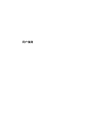 1
1
-
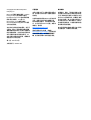 2
2
-
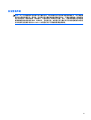 3
3
-
 4
4
-
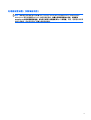 5
5
-
 6
6
-
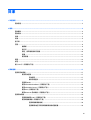 7
7
-
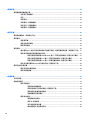 8
8
-
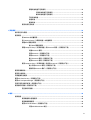 9
9
-
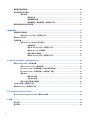 10
10
-
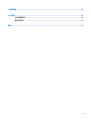 11
11
-
 12
12
-
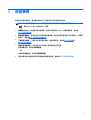 13
13
-
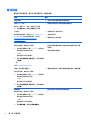 14
14
-
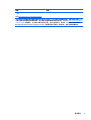 15
15
-
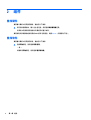 16
16
-
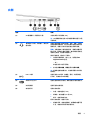 17
17
-
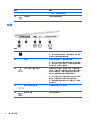 18
18
-
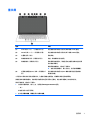 19
19
-
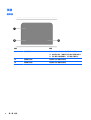 20
20
-
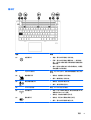 21
21
-
 22
22
-
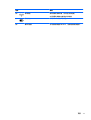 23
23
-
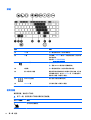 24
24
-
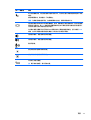 25
25
-
 26
26
-
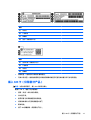 27
27
-
 28
28
-
 29
29
-
 30
30
-
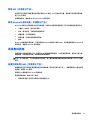 31
31
-
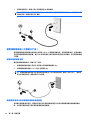 32
32
-
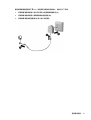 33
33
-
 34
34
-
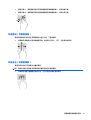 35
35
-
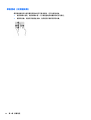 36
36
-
 37
37
-
 38
38
-
 39
39
-
 40
40
-
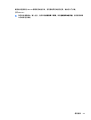 41
41
-
 42
42
-
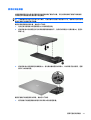 43
43
-
 44
44
-
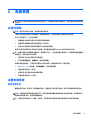 45
45
-
 46
46
-
 47
47
-
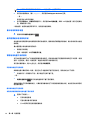 48
48
-
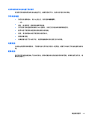 49
49
-
 50
50
-
 51
51
-
 52
52
-
 53
53
-
 54
54
-
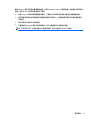 55
55
-
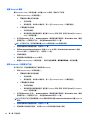 56
56
-
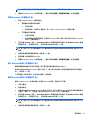 57
57
-
 58
58
-
 59
59
-
 60
60
-
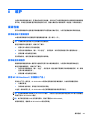 61
61
-
 62
62
-
 63
63
-
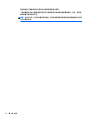 64
64
-
 65
65
-
 66
66
-
 67
67
-
 68
68
-
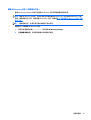 69
69
-
 70
70
-
 71
71
-
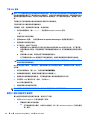 72
72
-
 73
73
-
 74
74
-
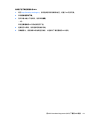 75
75
-
 76
76
-
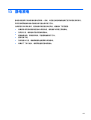 77
77
-
 78
78
-
 79
79
-
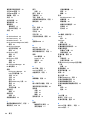 80
80
-
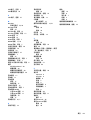 81
81
HP EliteBook Folio 1040 G2 Notebook PC Bundle ユーザーガイド
- タイプ
- ユーザーガイド
関連論文
-
HP ZBook Studio G3 Mobile Workstation ユーザーガイド
-
HP ZBook 15 G2 Mobile Workstation ユーザーガイド
-
HP ZBook 17 G5 Base Model Mobile Workstation ユーザーガイド
-
HP ZBook 15u G3 Mobile Workstation ユーザーガイド
-
HP ZBook Studio G3 Mobile Workstation ユーザーガイド
-
HP ZBook 15 G4 Mobile Workstation (ENERGY STAR) ユーザーガイド
-
HP ZBook 14 G2 Mobile Workstation (ENERGY STAR) ユーザーガイド
-
HP ZBook Studio G4 Mobile Workstation ユーザーガイド
-
HP EliteBook Folio 9480m Base Model Notebook PC ユーザーガイド
-
HP EliteBook Revolve 810 G3 Base Model Tablet ユーザーガイド